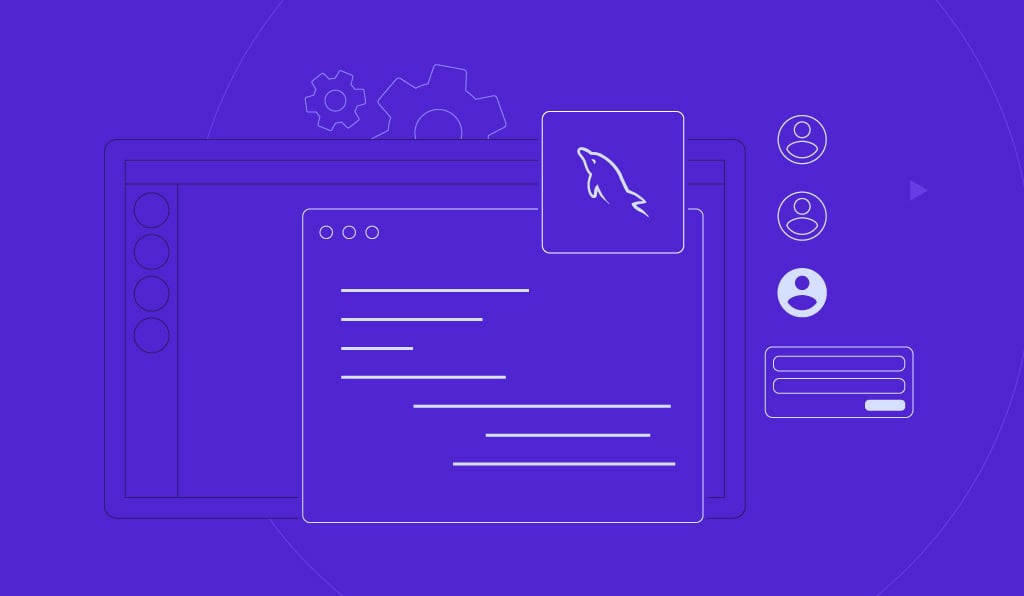Cara menggunakan n8n dengan AI untuk membuat workflow dan contohnya
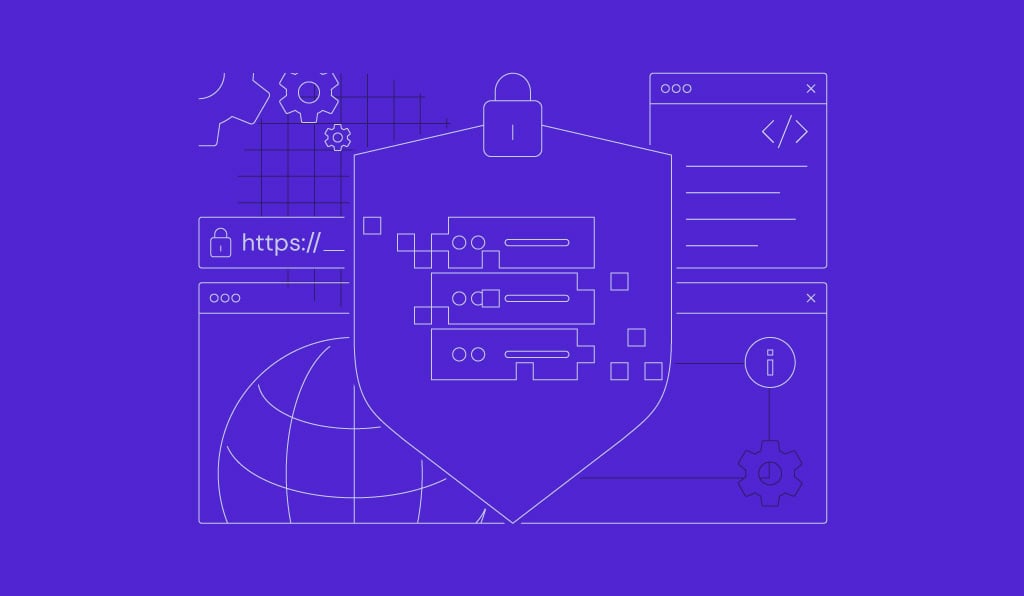
Membuat alur kerja AI di n8n akan membantu bisnis mengotomatiskan berbagai prosesnya, seperti integrasi data, lead generation, tugas DevOps, dan pengarsipan data. Dengan sistem yang terdiri dari komponen-komponen terpisah, n8n memudahkan Anda menghubungkan layanan AI dengan tool lain, seperti OpenAI atau Hugging Face dengan Airtable, Slack, dan Google Drive.
Di tutorial ini, kami akan memandu Anda membuat alur kerja (workflow) AI di n8n menggunakan VPS Hostinger. Kami akan membahas empat alur kerja penting berbasis AI:
- Mengotomatiskan ekstraksi dan transformasi data menggunakan pipeline ETL.
- Membangun dan menilai prospek menggunakan AI untuk automasi CRM
- Mengintegrasikan deployment CI/CD dengan notifikasi real-time.
- Mengklasifikasikan dan mengarsipkan file menggunakan tagging berbasis AI.
Kami akan menjelaskan pembuatan setiap alur kerja tersebut secara langkah demi langkah agar Anda bisa mengikutinya tanpa masalah.
Persiapan awal
Sebelum mulai, pastikan Anda sudah menyiapkan hal-hal berikut:
- Akun hosting n8n Hostinger aktif dengan template n8n yang sudah terinstal.
- API key dan kredensial akses untuk platform seperti Google Cloud, OpenAI, atau Claude AI.
Anda juga harus memiliki akun atau sudah memahami penggunaan API dari berbagai tool dan platform, seperti POSTMAN, My JSON Server, Airtable, People Data Labs, Slack, dan GitHub.
Selain itu, Anda sebaiknya sudah familiar dengan cara memformat data dengan JSON, serta terbiasa dengan tampilan dan konfigurasi node n8n.
Apabila membutuhkan bantuan untuk setup n8n di VPS, Anda bisa menyimak tutorial kami tentang cara menginstal n8n.

Cara menggunakan n8n dengan AI
Mari pelajari empat alur kerja berbasis AI yang bisa Anda buat di n8n. Setiap bagiannya dilengkapi dengan panduan langkah demi langkah yang mudah diikuti.
Cara membuat alur kerja ETL untuk integrasi data di n8n
Alur kerja ekstrak, transformasi, dan muat (ETL) sangat penting untuk mengotomatiskan integrasi data dari berbagai sumber. Di bagian ini, kita akan fokus pada cara membuat alur kerja ETL di n8n.
Anda bisa menarik data dari API, mengoreksi dan mengubahnya, atau memuatnya ke dalam database atau penyimpanan cloud. Untuk semua fungsi ini, n8n menyediakan solusi ETL low-code dengan opsi kustomisasi yang lengkap.
Setelah menyelesaikan bagian ini, Anda akan memahami cara membuat pipeline ETL otomatis di n8n sehingga integrasi data menjadi lebih efisien dan terukur.
Apa tujuannya?
Alur kerja ini mengotomatiskan seluruh proses ETL di n8n, memastikan data diteruskan dengan lancar mulai dari ekstraksi, transformasi, hingga penyimpanan.
Langkah-langkah:
- Siapkan node Webhook
- Klik tombol + (Add Node) di tengah atau sudut kanan atas editor alur kerja n8n.
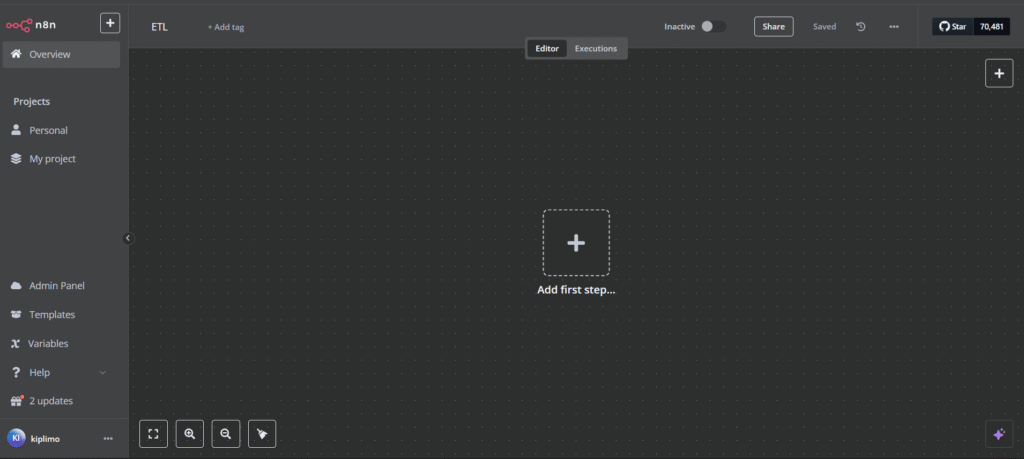
- Pada kolom pencarian, ketik “webhook” dan pilih node Webhook.
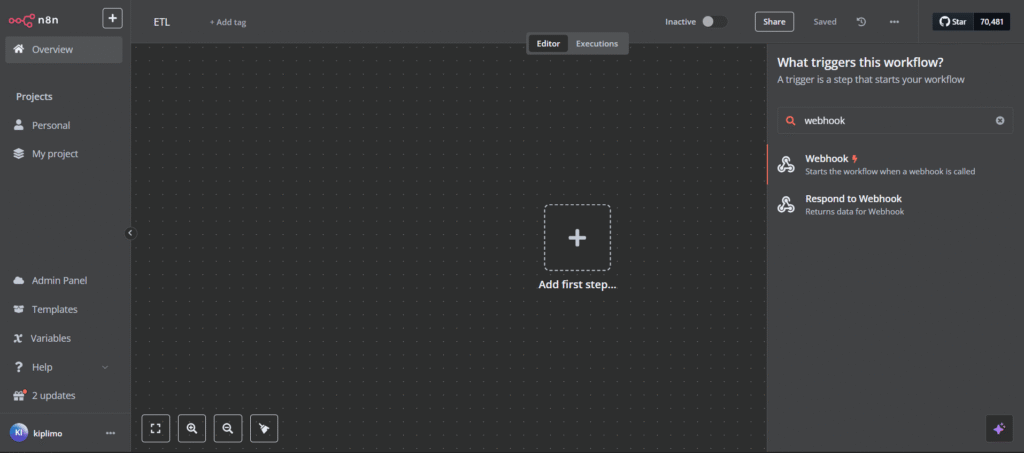
- Atur metode HTTP ke POST untuk menerima data eksternal.
- Klik POST URL di atas metode HTTP untuk menyalinnya.
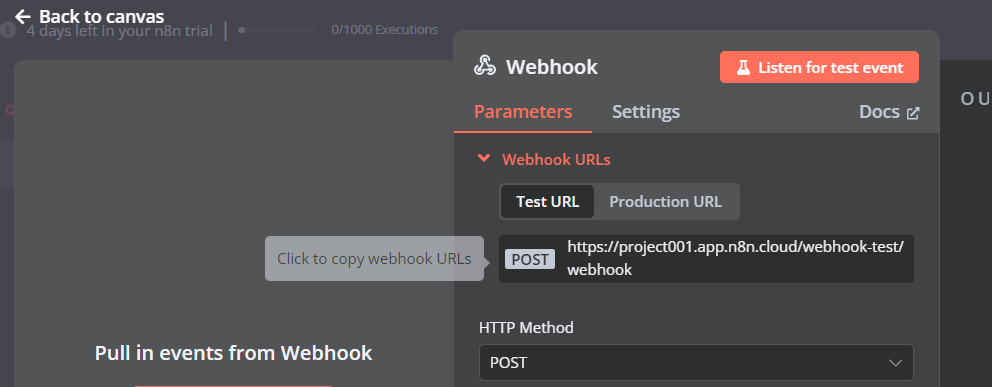
- Klik Listen for test events untuk menangkap data pengujian Anda.
- Anda bisa mendapatkan akun gratis POSTMAN untuk mengirimkan request POST. Di POSTMAN, klik New, pilih HTTP, pilih POST, lalu tempel testing URL Anda di kolom yang disediakan dan klik Send. Hasilnya akan langsung terlihat di layar OUTPUT di sebelah kanan.
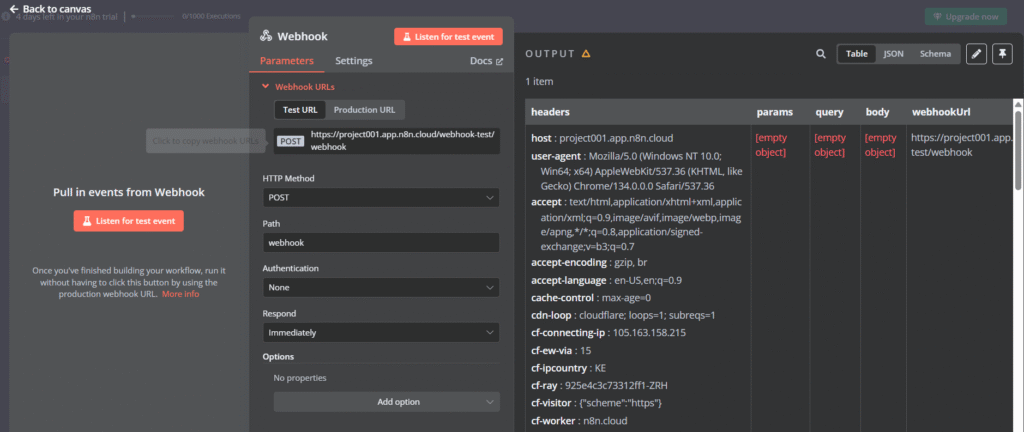
- Simpan dengan menekan CTRL+S (di Windows) atau Cmd+S (di macOS). Kembali ke kanvas dan arahkan kursor ke node. Anda akan melihat empat tombol. Klik Test step atau Test workflow untuk mengulang pengujian ini.
Node Webhook berfungsi sebagai titik masuk untuk menerima data dari sumber eksternal. Dengan mengaturnya ke POST, Anda memastikan data bisa dikirim ke node ini untuk diproses.
- Ekstrak data menggunakan node HTTP Request
- Klik + (Add Node) dan cari “HTTP Request”.
- Pilih node HTTP Request dan hubungkan ke node Webhook dengan menarik panah ke node HTTP Request.
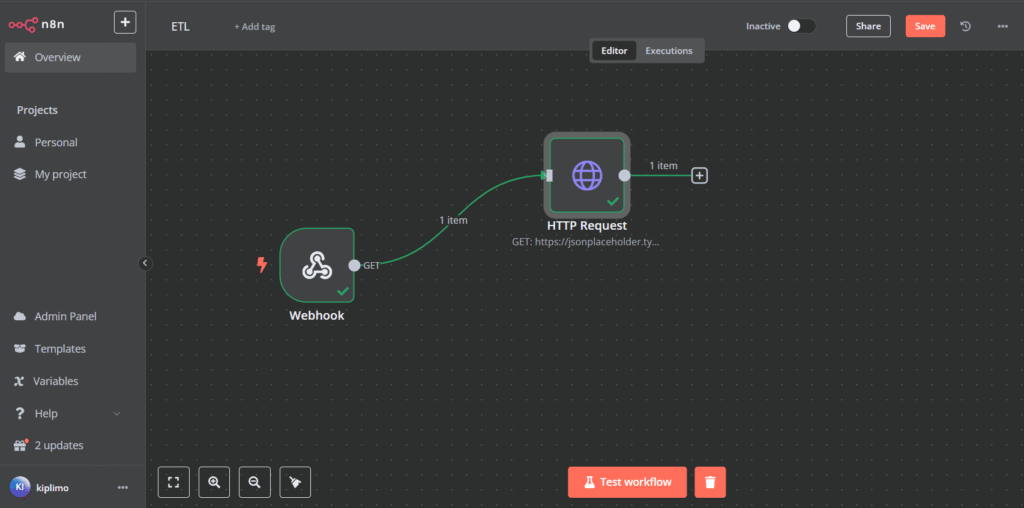
- Klik dua kali node HTTP Request untuk membuka pengaturannya.
- Pilih GET sebagai metode HTTP.
- Masukkan URL API yang menyediakan data terstruktur. Anda bisa menggunakan testing URL dari My JSON Server.
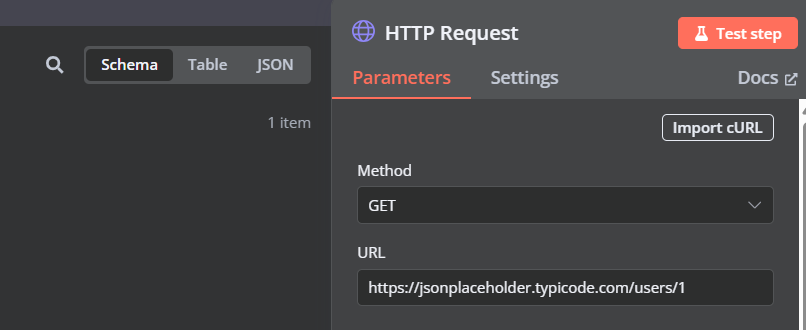
- Untuk parameter Query, tambahkan kolom yang ingin Anda ambil, seperti Nama, Email, atau Alamat.
- Klik Test step untuk mengambil data uji coba.
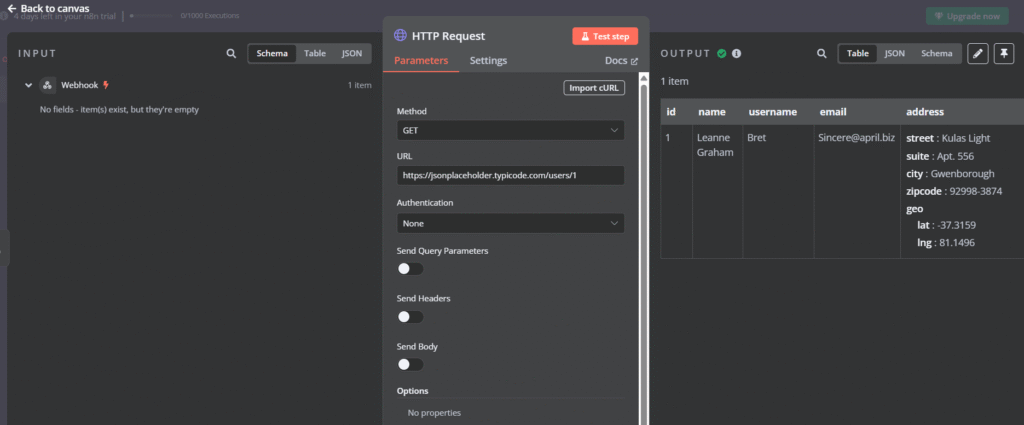
Node HTTP Request akan mengambil data terstruktur dari API. Dalam contoh ini, API akan mengembalikan daftar pengguna yang bisa Anda proses di langkah berikutnya.
- Transformasi data menggunakan node Code Function
- Klik + (Add Node) dan cari “Code”.
- Pilih node Code Function untuk membuka pengaturannya.
- Ubah struktur data output menggunakan JavaScript.
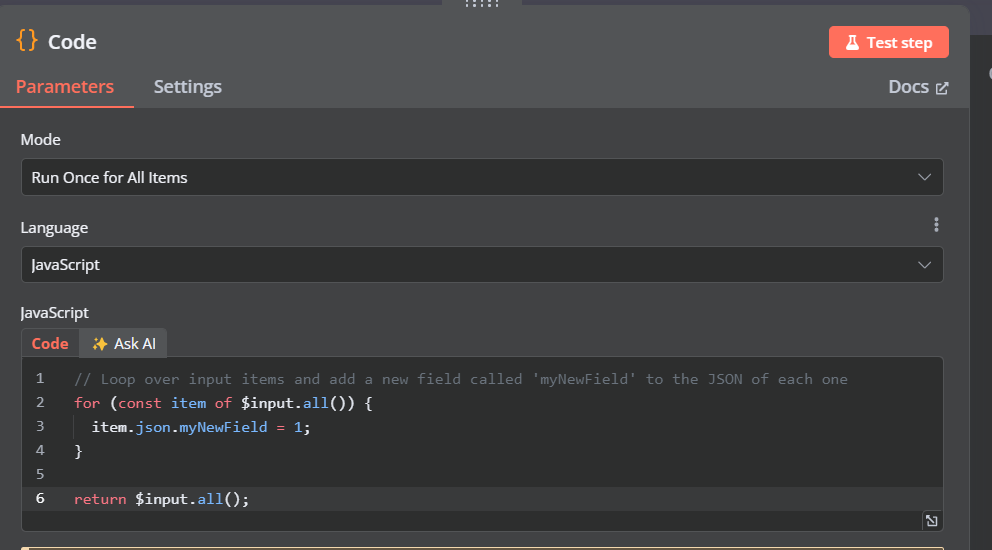
- Simpan, lalu klik tombol Test step untuk menguji transformasinya.
Node Code Function memungkinkan Anda memanipulasi dan memformat data sebelum menyimpannya. Anda menggunakan kode JavaScript untuk membersihkan, memfilter, dan menyusun data agar sesuai dengan kebutuhan Anda.
- Muat data ke dalam tabel Airtable
- Klik + (Add Node) dan cari “Airtable”.
- Pada menu dropdown, pilih Create or update a record.
- Kembali ke kanvas, pilih Airtable, dan hubungkan ke node Code Function.
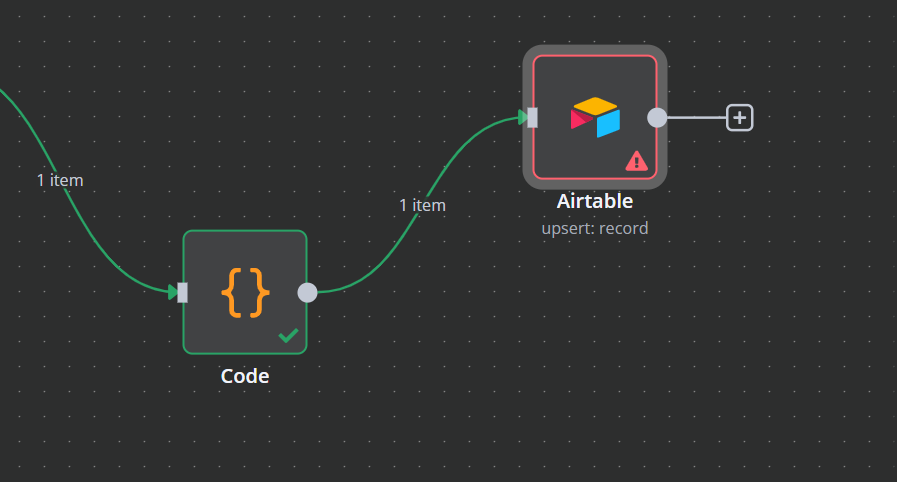
- Klik dua kali node Airtable untuk membuka pengaturannya.
- Pilih Create or Update sebagai operasi dan petakan kolomnya. Pastikan Anda sudah menyiapkan kredensial untuk Airtable agar pengujian ini berhasil, serta sudah memilih Base dan Table yang sesuai.
- Klik Test step untuk memasukkan data uji coba.
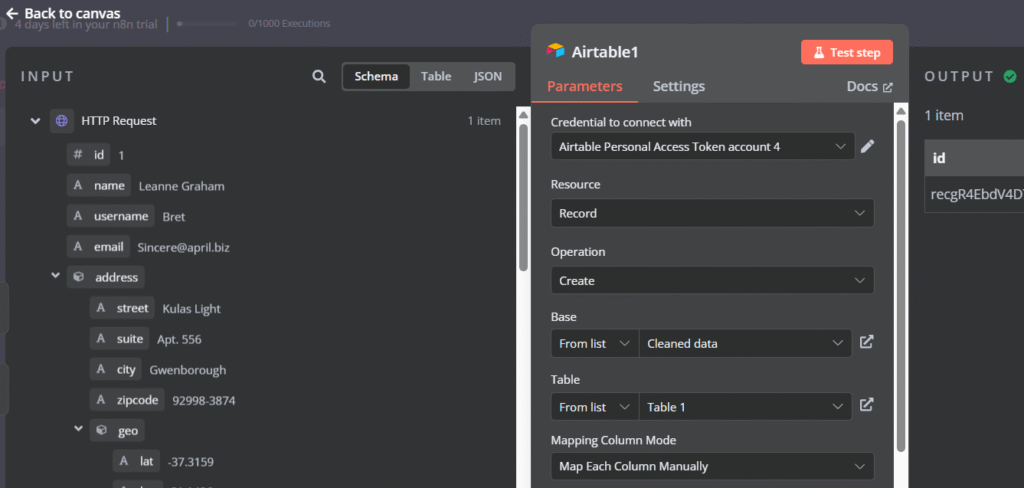
- Simpan pekerjaan Anda lalu kembali ke kanvas dan klik Test workflow. Pastikan data yang ditransformasikan disimpan dengan benar di Airtable untuk penggunaan di masa mendatang.
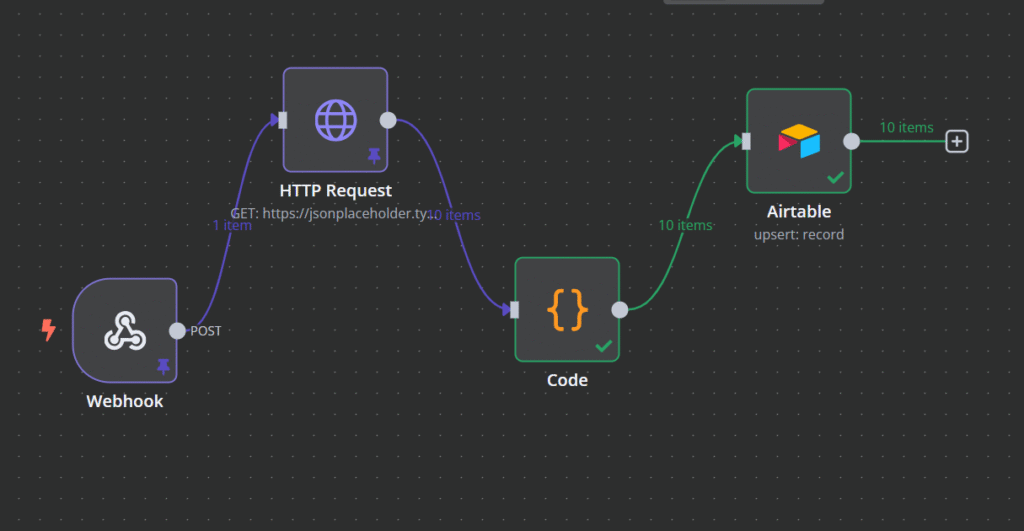
Alur kerja ETL otomatis di n8n ini mempermudah integrasi data tanpa membutuhkan coding yang rumit. Mulai dari menggabungkan data pelanggan melalui berbagai sumber hingga menyiapkan dataset untuk model AI, metode ini membantu Anda meningkatkan efisiensi dan akurasi.
Nah, setelah ini, mari lihat bagaimana AI bisa membantu proses lead generation (perolehan prospek/calon pelanggan) secara real-time.
Cara mengotomatiskan lead generation dengan AI melalui automasi n8n
Proses memperoleh dan mengkualifikasi prospek secara manual bisa sangat memakan waktu. Dengan n8n, Anda bisa mengotomatiskan seluruh proses lead generation dengan mengintegrasikan insight berbasis AI untuk menganalisis interaksi pelanggan, menilai prospek, dan memicu proses outreach yang dipersonalisasi.
Apa tujuannya?
Alur kerja di n8n ini mengotomatiskan sales pipeline tanpa perlu coding yang rumit. Dengan memperoleh data prospek, menambahkan insight dari AI, dan menyimpannya di CRM, Anda bisa mengidentifikasi prospek dan mempersonalisasi outreach secara lebih efektif.
Langkah-langkah:
- Trigger lead capture menggunakan Webhook
- Klik tombol + (Add Node) di sudut kanan atas editor alur kerja n8n.
- Pada kolom pencarian, ketik “webhook” dan pilih node Webhook.
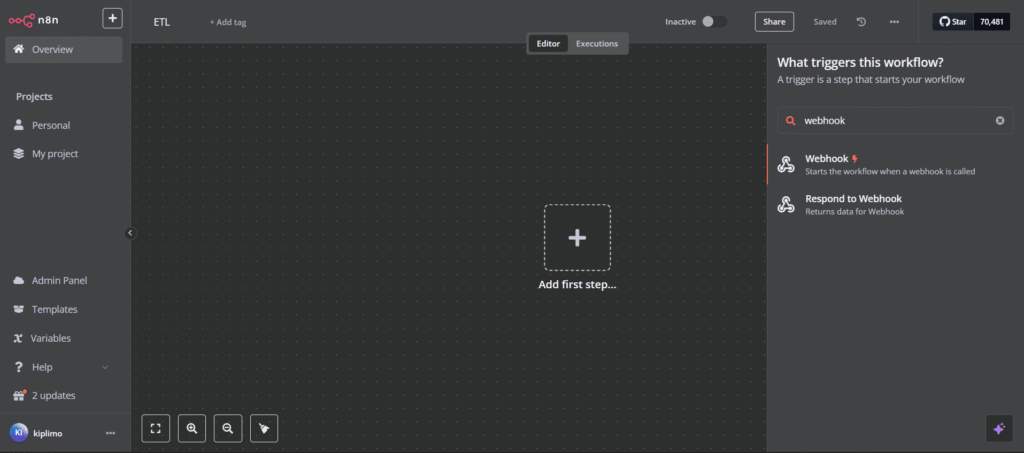
- Atur metode HTTP ke POST karena kita akan menerima data dari suatu sumber.
- Klik Copy Webhook URL, yang bisa Anda temukan di link Events atau link URL di atas metode HTTP, lalu integrasikan URL ini dengan formulir di website. Banyak tool pembuat formulir tidak mengizinkan integrasi langsung dengan URL Webhook, tapi plugin seperti WPForms atau Gravity Forms mendukung add-on webhook yang memungkinkan Anda mengirim data formulir ke URL mana pun.
- Klik Listen for test events untuk menangkap data uji coba. Anda bisa mengujinya dengan menempelkan URL ke request POST di POSTMAN.
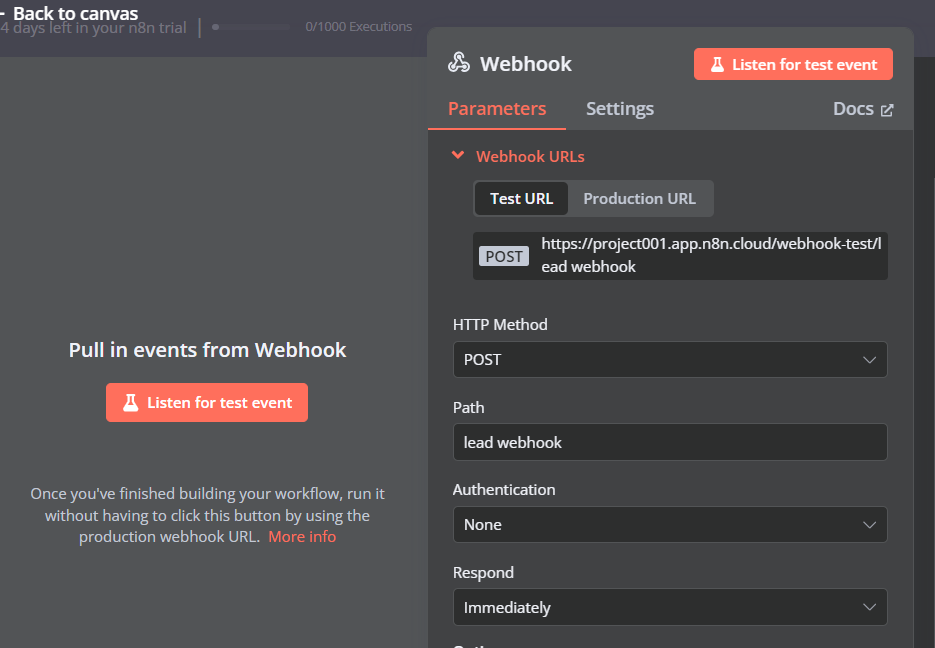
Node Webhook akan mengumpulkan informasi prospek dari pengiriman formulir dan meneruskannya ke langkah berikutnya.
- Ekstrak data kontak menggunakan node HTTP Request
- Klik + (Add Node) dan cari “HTTP Request”.
- Pilih node HTTP Request dan hubungkan ke node Webhook.
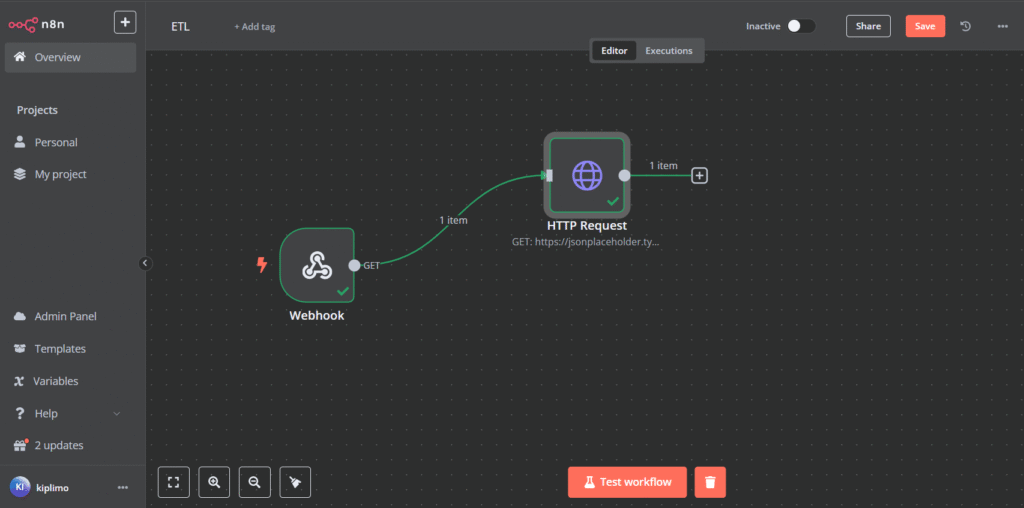
- Klik node HTTP Request untuk membuka pengaturannya.
- Dalam pengaturan tersebut, di bawah HTTP method, pilih GET.
- Masukkan URL API dari layanan yang menyediakan data terstruktur, seperti People Data Labs.

- Simpan, lalu klik Test step untuk melihat respons API.
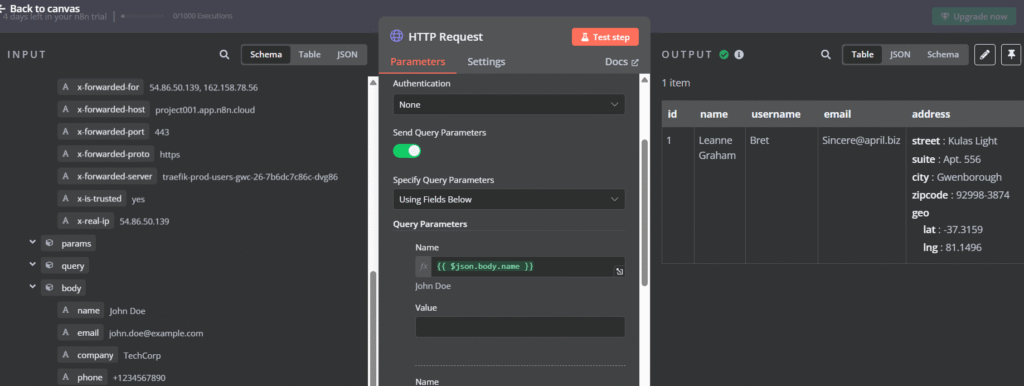
Langkah ini akan melengkapi data prospek Anda dengan mengambil informasi tambahan, seperti profil media.
- Lakukan analisis dan penilaian yang didukung AI
- Klik + (Add Node) dan tambahkan node HTTP Request lagi.
- Tetapkan metode HTTP ke POST.
- Masukkan URL API dari layanan AI seperti OpenAI. Anda perlu menentukan model (yaitu gpt-4) dan memformat isi permintaan dengan benar menggunakan data prospek Anda dalam prompt.
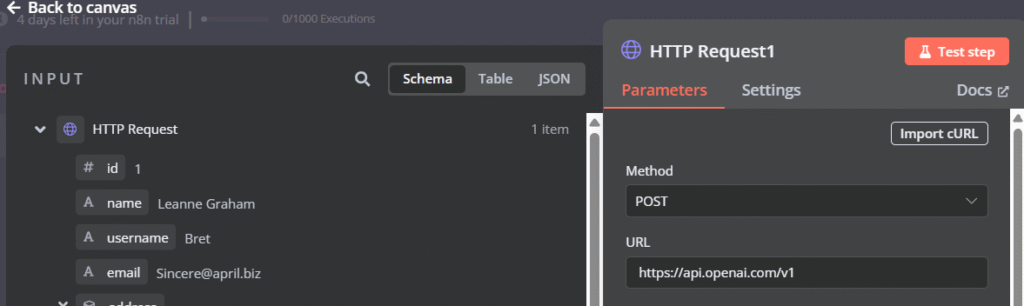
- Klik Add parameter dan pilih Headers. Anda harus menyertakan kode di bagian Body Parameters untuk menyusun permintaan Anda ke OpenAI.
- Tentukan Predefined Credential Type di bawah Authentication. Pada Credential Type, pilih OpenAi, dan di bawah OpenAi, pilih + Create new credential in. Dari sini, Anda akan diarahkan ke halaman untuk menambahkan API key dan URL dasar.
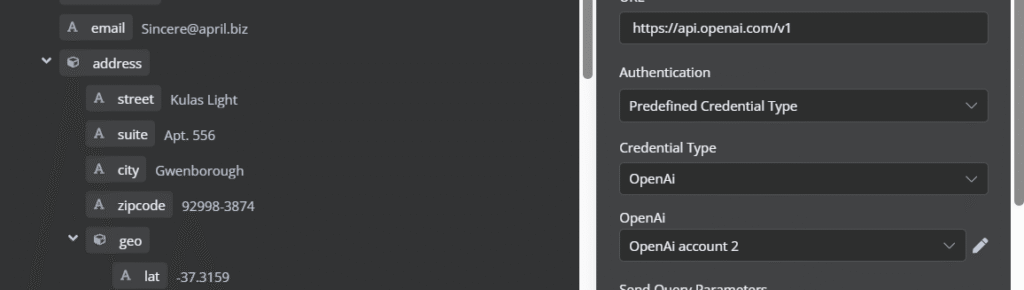
- Kembali ke kanvas dan hubungkan node ini ke node sebelumnya.
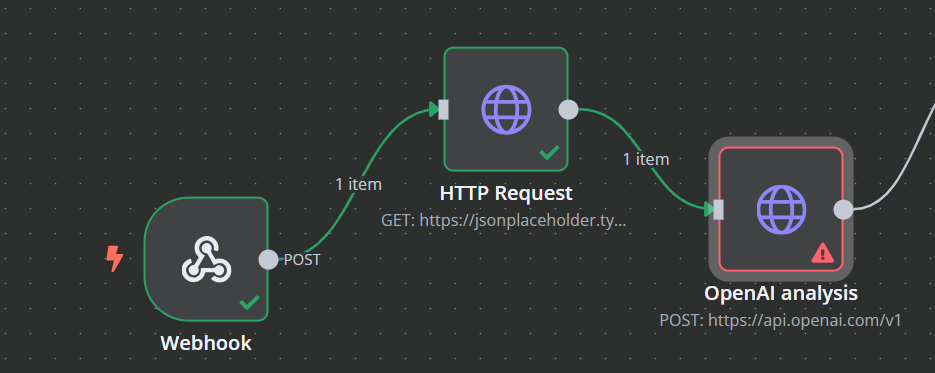
- Simpan, lalu klik Test step.
AI sekarang akan membantu menentukan kualitas prospek dengan menganalisis berbagai atribut parameter yang Anda terapkan.
- Simpan data prospek dalam CRM
- Klik + (Add Node), cari node Airtable, lalu pilih node tersebut.
- Saat mengklik Airtable, kolom pencarian akan muncul dengan berbagai opsi di bawahnya. Cari Create or update a record, lalu pilih untuk tindakan Airtable.
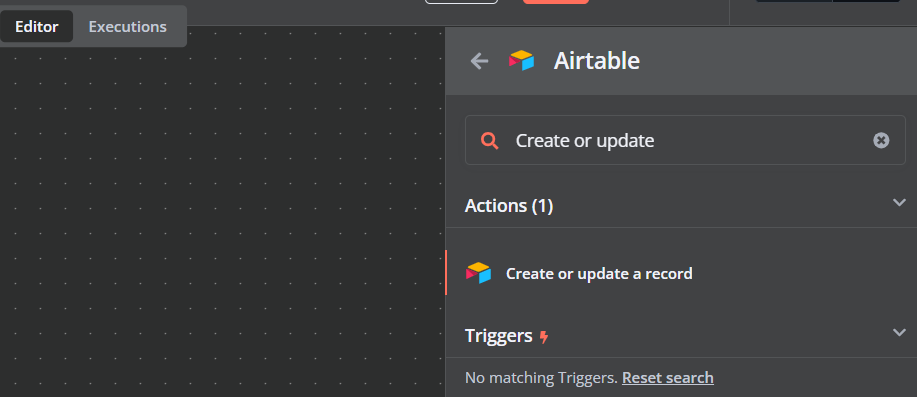
- Di tab baru, buka website Airtable, login ke akun Anda, atau daftar akun dan verifikasikan melalui email.
- Klik avatar profil Anda di sudut kanan atas.
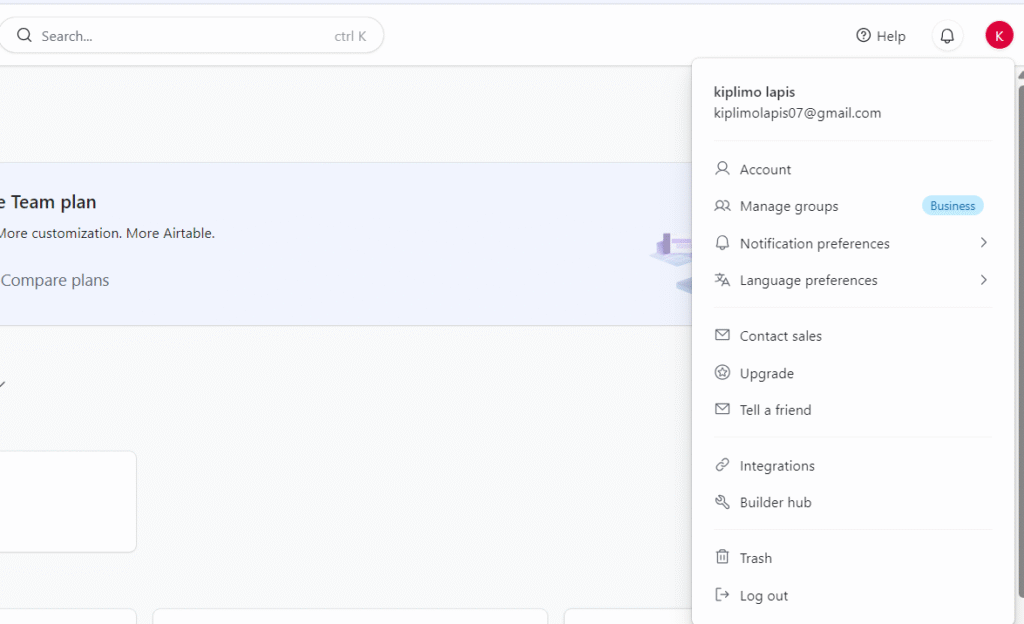
- Klik Builder hub untuk membuka halaman pembuatan token.
- Di halaman token akses personal, klik + Create new token di sudut kanan atas.

- Beri nama token Anda, lalu di bawah Scopes, pilih izin Read dan Write records serta Read base schema.
- Di bagian Access, pilih workspace atau base mana yang akan diberi akses oleh token ini.
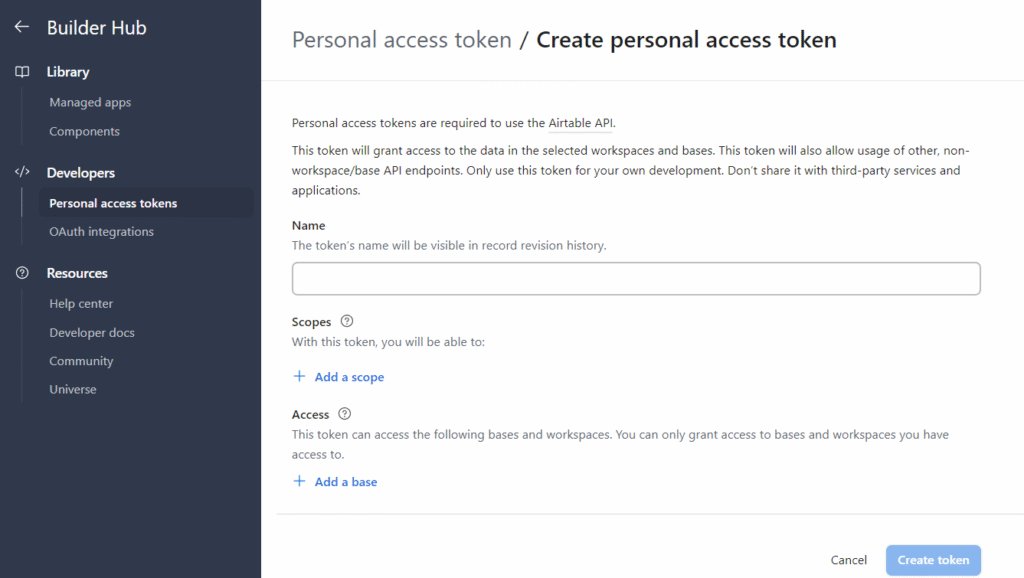
- Klik Create token, lalu salin dan simpan token yang dihasilkan karena tidak akan ditampilkan lagi.
- Kembali ke kanvas alur kerja n8n, lalu klik node Airtable untuk membuka pengaturannya.
- Pada Credential to connect with, klik dropdown + Create new credential.
- Di bawah Connect using, pilih Access Token lalu tempel token yang tadi sudah Anda simpan, kemudian klik tombol Save di sudut kanan atas.
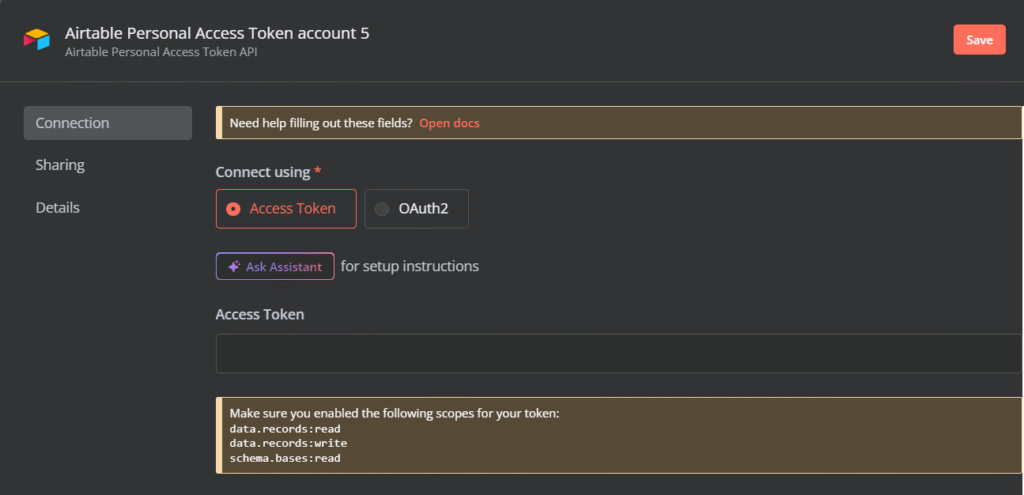
- Pada pengaturan node Airtable, pilih Create sebagai operasi.
- Pilih Base ID dan nama Table seperti yang dibuat di tabel Airtable.
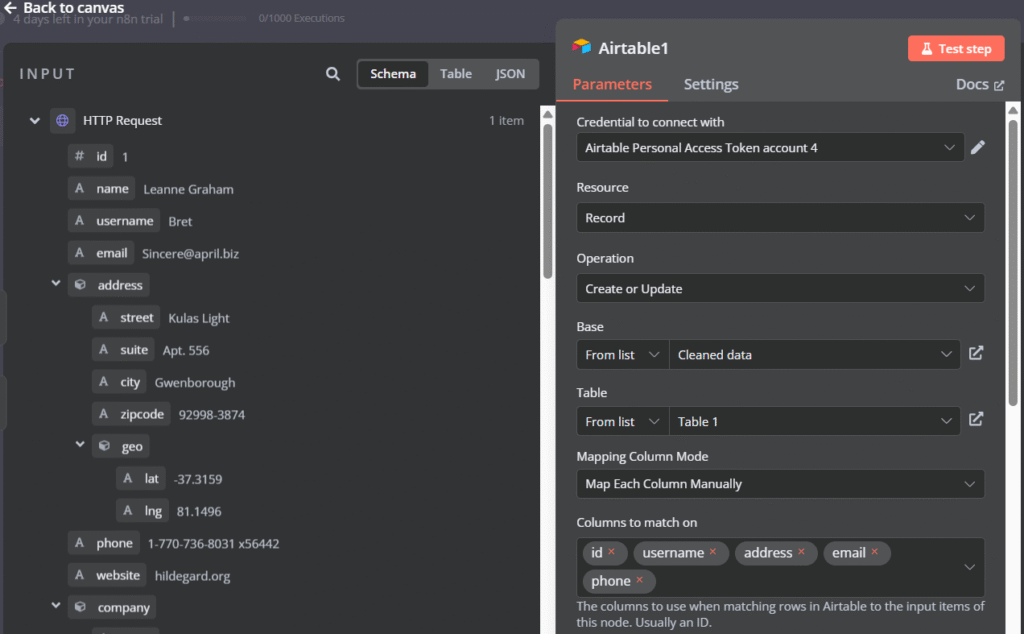
- Simpan, lalu klik Test step dan petakan kolom data yang diperlukan.
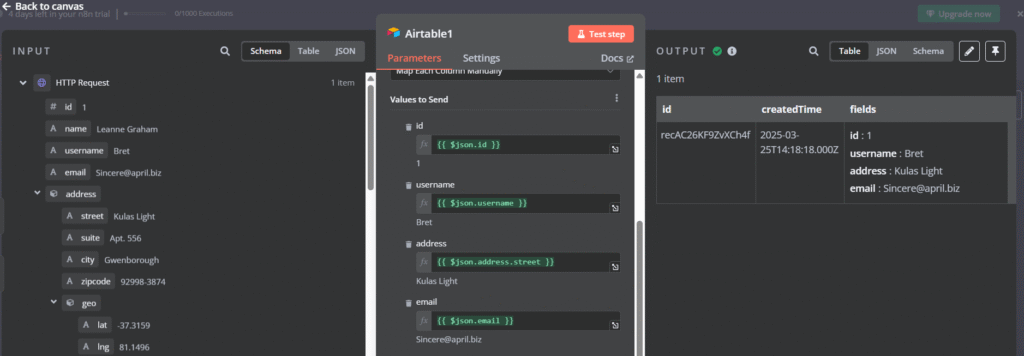
Data prospek kini berhasil disimpan di Airtable untuk pelacakan dan tindak lanjut di kemudian hari.
- Kirim notifikasi ke tim penjualan
- Klik + (Add Node) dan tambahkan node Slack.
- Buka node Slack dan atur tindakan untuk mengirim pesan. Anda harus menggunakan OAuth2 API sebagai metode autentikasi. Pastikan Anda sudah membuat Slack App di workspace Slack, mengaktifkan Incoming Webhooks, serta menambahkan chat dan channels untuk cakupan OAuth.
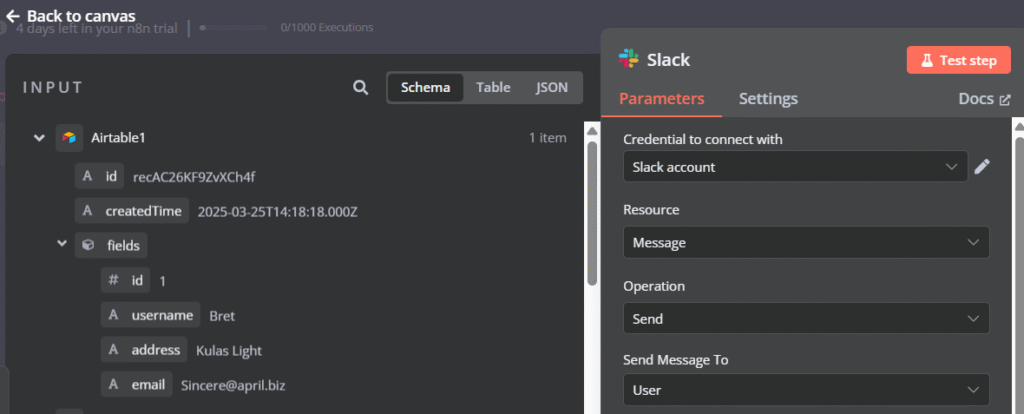
- Salin Client ID dan Client Secret dari Slack App Anda dan masukkan di pengaturan node untuk menyelesaikan otorisasi OAuth2.
- Konfigurasikan isi pesan dengan detail prospek, misalnya:
A new lead has been generated:
{{$node["Webhook"].json["name"]}}
({{$node["Webhook"].json["email"]}})
- Anda juga bisa menyertakan data penilaian dari analisis AI, misalnya:
Lead score:
{{$node["OpenAI"].json["score"]}}
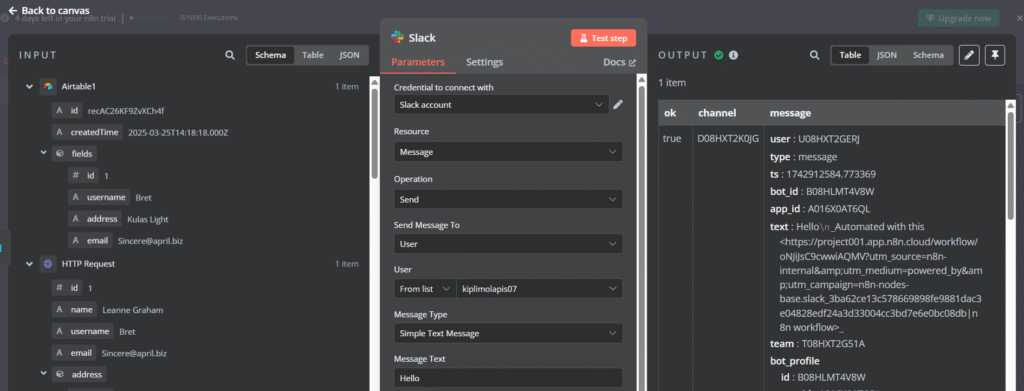
- Simpan, lalu klik Test step.
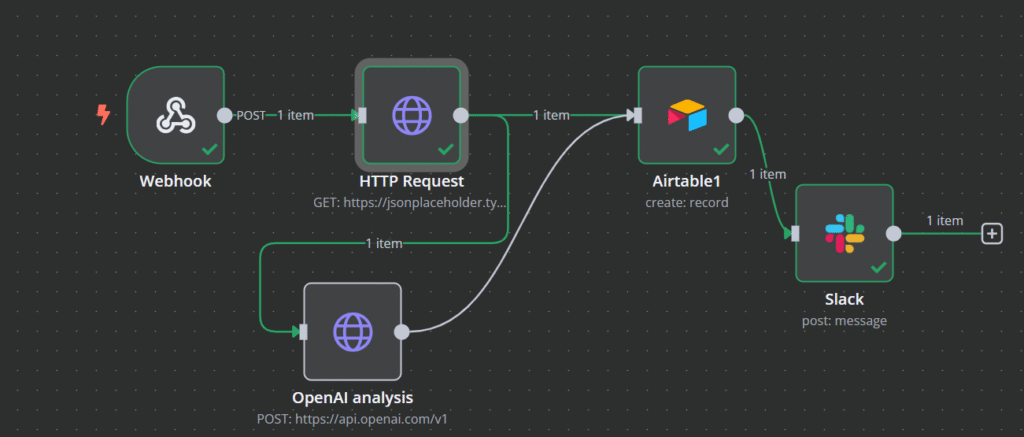
Tips berguna
Anda bisa mencoba memformat pesan dengan block kit dari Slack, atau mengarahkan pesan ke channel atau pengguna tertentu berdasarkan parameter prospek.
Alur kerja ini bisa digunakan untuk mengkualifikasi prospek, mempersonalisasi campaign email, atau mengotomatiskan tindak lanjut untuk prospek potensial. Dengan mengintegrasikan AI di n8n, Anda bisa mengelola prospek dengan lebih mudah, meningkatkan efisiensi penjualan, dan mendorong konversi yang lebih tinggi.
Meskipun lead generation berfokus pada interaksi pelanggan, automasi juga memainkan peran penting di balik layar. Mari kita lihat cara menggunakan n8n untuk tugas DevOps, seperti integrasi dan deployment berkelanjutan.
Cara mengotomatiskan alur kerja DevOps menggunakan n8n
Dengan n8n, Anda bisa mengotomatiskan tugas-tugas utama DevOps, seperti deployment CI/CD, pemantauan infrastruktur, dan pemberian peringatan dengan mengintegrasikan berbagai tool seperti GitHub, Docker, AWS, dan Slack.
Bagian ini akan menunjukkan cara membuat alur kerja automasi DevOps yang efisien di n8n dengan sedikit coding.
Apa tujuannya?
Alur kerja ini mengotomatiskan proses dengan mendeteksi perubahan kode di GitHub, menjalankan pengujian otomatis, dan melakukan deployment pembaruan hanya kalau lolos, sehingga menjamin rilis yang lebih lancar dan andal. Dengan notifikasi Slack real-time, tim tetap mendapat informasi tentang status build, meminimalkan downtime, dan meningkatkan kolaborasi
Langkah-langkah:
- Siapkan trigger dari GitHub
- Klik + (Add Node) dan cari “GitHub”.
- Pilih node GitHub dan pilih On push pada Triggers.
- Lakukan autentikasi dengan GitHub dan pilih repository.
- Untuk memicu alur kerja, pilih Events berikut: Repository, Push, Pull Request, dan Star.
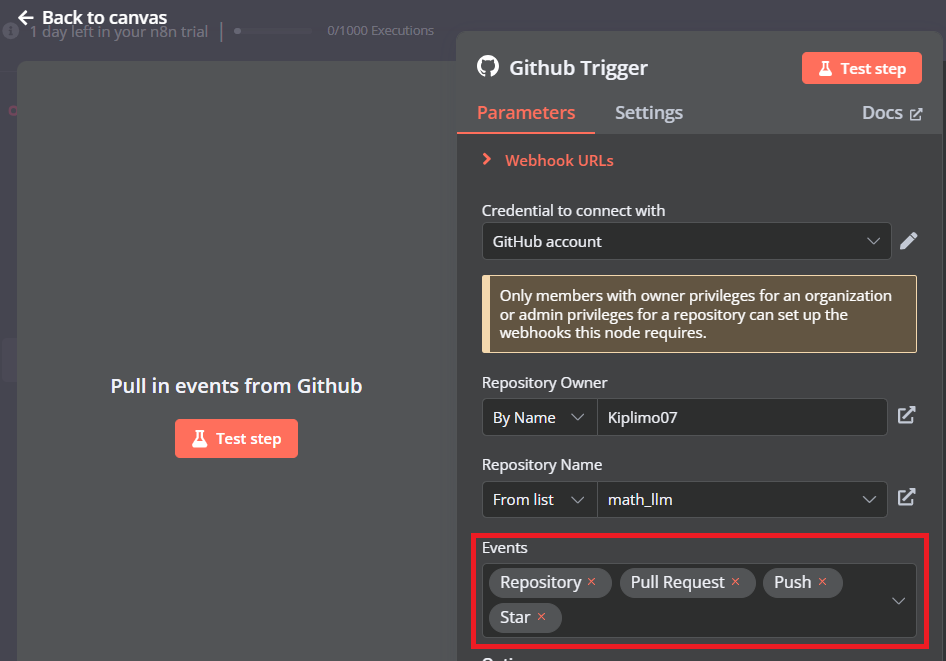
- Simpan, lalu klik Test step.
Langkah ini memastikan pengujian otomatis dimulai setiap kali kode baru ditambahkan.
- Jalankan pengujian otomatis
- Klik + (Add Node) dan temukan node HTTP Request.
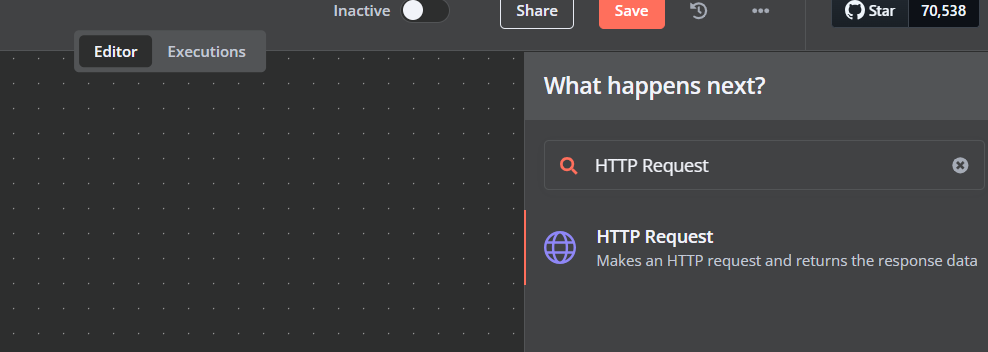
- Tetapkan metode HTTP ke POST.
- Masukkan URL API dari layanan CI/CD.
- Konfigurasikan autentikasi sebagai Predefined Credential Type.
- Tetapkan Credential Type sebagai GitHub AOuth2 API (bisa bervariasi tergantung pada layanan yang digunakan). Struktur payload akan bergantung pada persyaratan API layanan CI/CD Anda.
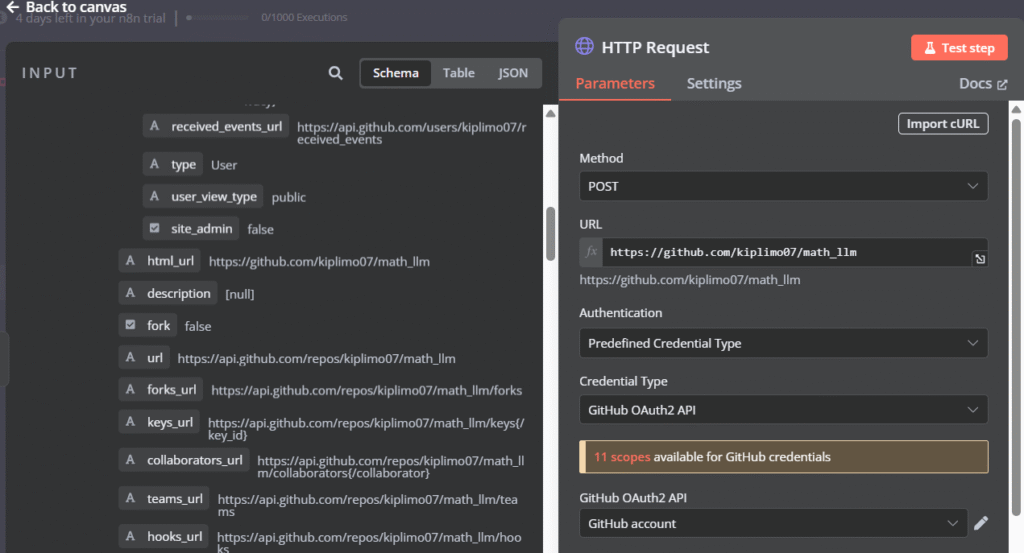
- Simpan, dan klik Test step.
- Lakukan deployment kalau berhasil
- Klik + (Add Node) dan tambahkan SSH.
- Pilih tindakan Execute Command.
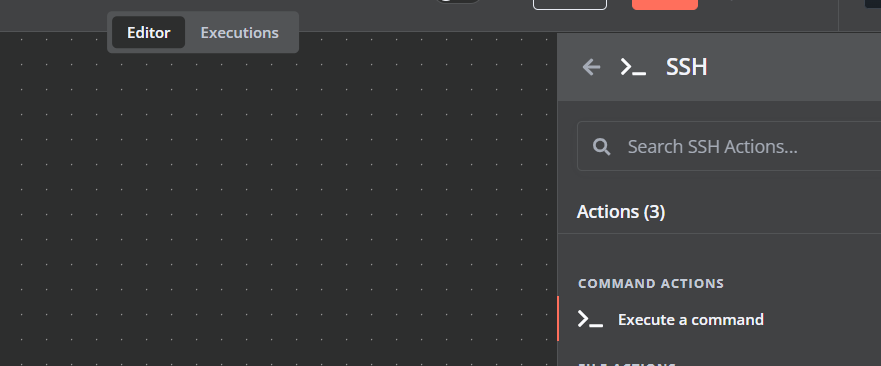
- Klik node untuk membukanya dan masukkan kredensial server.
- Tentukan perintah deployment.
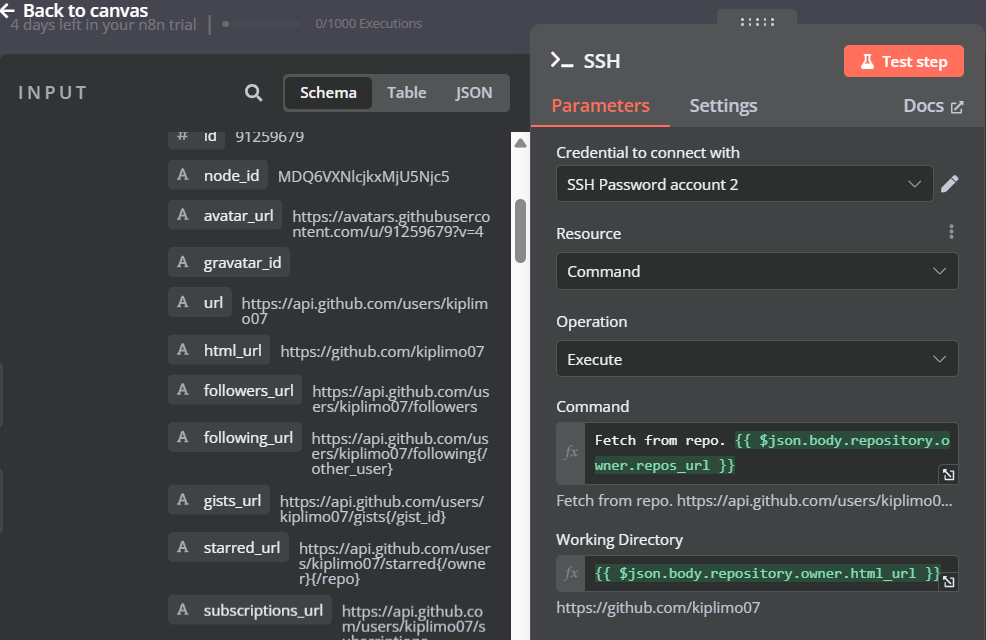
- Simpan, dan klik Test step untuk mengeksekusi node.
- Kirim notifikasi
- Klik + (Add Node) dan tambahkan node Slack.
- Atur tindakan untuk mengirim pesan.
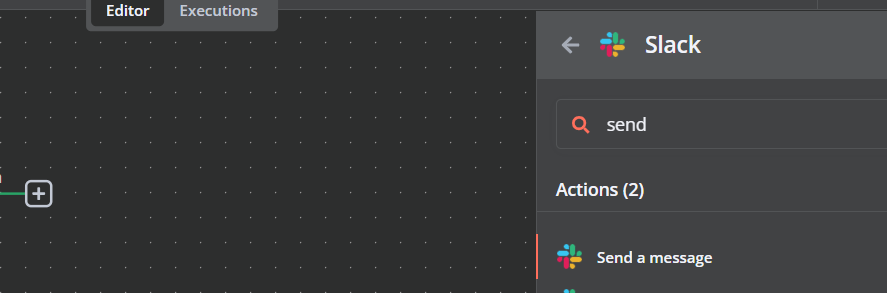
- Kirim notifikasi dengan hasil pengujian dan deployment.
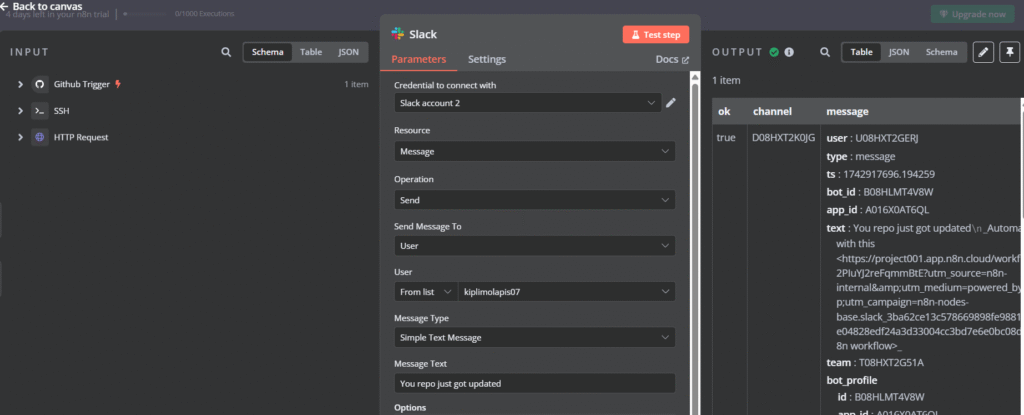
Alur kerja ini bisa digunakan untuk mengotomatiskan deployment software, memastikan kualitas kode dengan pengujian berkelanjutan, atau mempercepat respons insiden.
Dengan memanfaatkan n8n untuk automasi DevOps, tim developer dan operasi bisa mengurangi beban kerja manual, meningkatkan efisiensi deployment, dan menjaga keandalan sistem.
Setelah sistem berjalan dengan lancar, Anda perlu menjaga dan melindungi data Anda. Alur kerja berikut ini menunjukkan cara mengklasifikasikan dan membackup data menggunakan AI untuk memastikan data selalu aman dan mematuhi aturan.
Cara menggunakan AI untuk klasifikasi dan pengarsipan data di n8n
Dengan n8n, Anda bisa mengotomatiskan seluruh proses backup dan pengarsipan data dengan mengintegrasikan AI untuk mengategorikan, mengompres, dan menyimpan data di berbagai lokasi, seperti Google Drive, AWS S3, atau server lokal.
Apa tujuannya?
Mengelola backup secara manual bisa menjadi proses yang tidak efisien dan rentan terhadap error, bahkan berisiko mengakibatkan kehilangan data atau ketidakpatuhan terhadap hukum.
Alur kerja ini mengotomatiskan proses tersebut dengan mengambil file dari penyimpanan cloud, menggunakan AI untuk mengklasifikasikan dan menandai data, lalu menjadwalkan backup rutin untuk pengelolaan yang lebih baik dan penggunaan yang lebih cepat.
Dengan peringatan otomatis, admin akan selalu mendapatkan informasi tentang status backup, yang membantu meningkatkan keamanan, efisiensi, dan keandalan data.
Langkah-langkah
- Jadwalkan backup
- Klik tombol + (Add Node) di sudut kanan atas editor alur kerja n8n.
- Cari dan pilih Schedule Trigger.
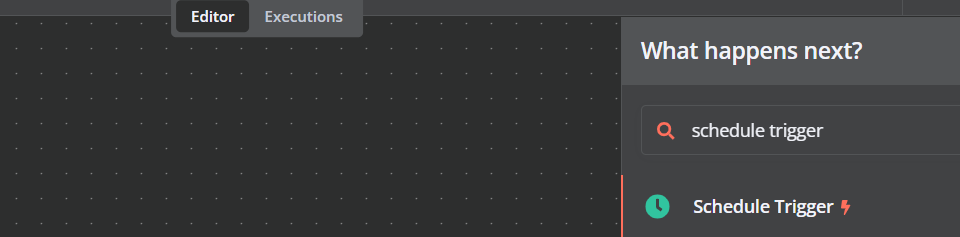
- Atur Trigger Interval pada 24 Hours untuk backup harian, lalu klik Test step.
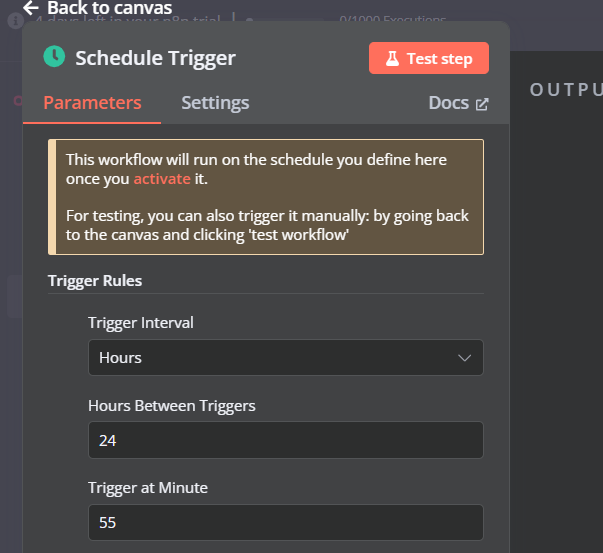
Schedule Trigger ini berfungsi sebagai pengatur waktu, memicu proses backup pada frekuensi yang ditentukan.
- Ambil file untuk klasifikasi
- Kembali ke kanvas, klik + (Add Node), dan cari Google Drive.
- Pilih Google Drive dan pilih tindakan Download a file.
- Siapkan kredensial Google Drive dan masukkan Client ID serta Client Secret. Simpan setelah selesai.
- Di kanvas editor, seret panah [+] dari node Schedule Trigger ke node Google Drive untuk menghubungkannya.
- Klik dua kali node Google Drive untuk membuka pengaturannya.
- Autentikasi akun Anda dengan memberikan kredensial API.
- Pilih folder atau file yang perlu diklasifikasikan dan dibackup.
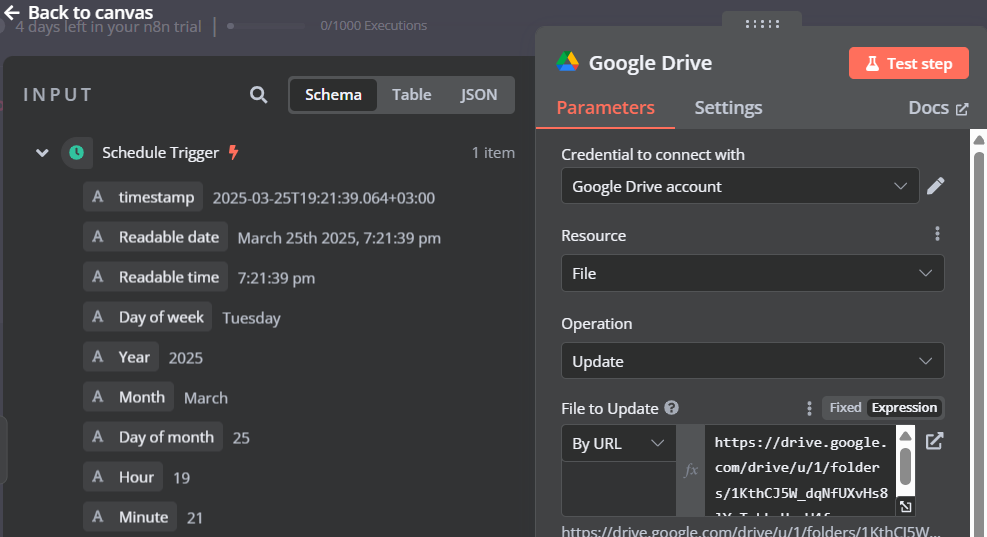
- Simpan, lalu klik Test step untuk menguji pengambilan file.
- Lakukan klasifikasi menggunakan AI
- Klik + (Add Node) dan cari “HTTP Request”.
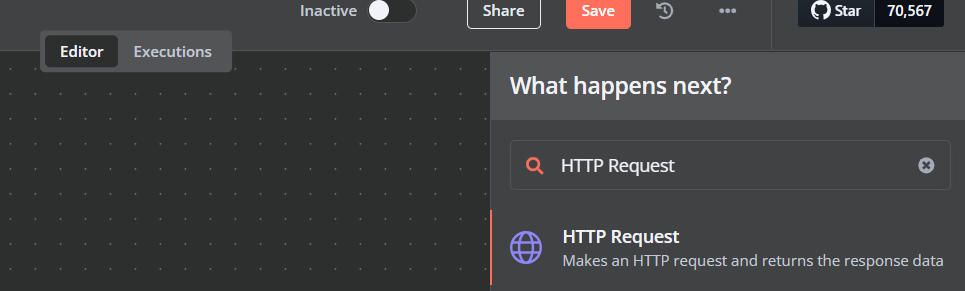
- Pilih node HTTP Request dan hubungkan ke node Google Drive.
- Klik node HTTP Request untuk membuka pengaturannya.
- Atur HTTP Method ke POST.
- Masukkan URL API yang didukung AI. Kita akan menggunakan API Hugging Face.
- Di bawah Authentication, pilih Predefined Credential Type, dan atur Credential Type ke HuggingFaceApi.
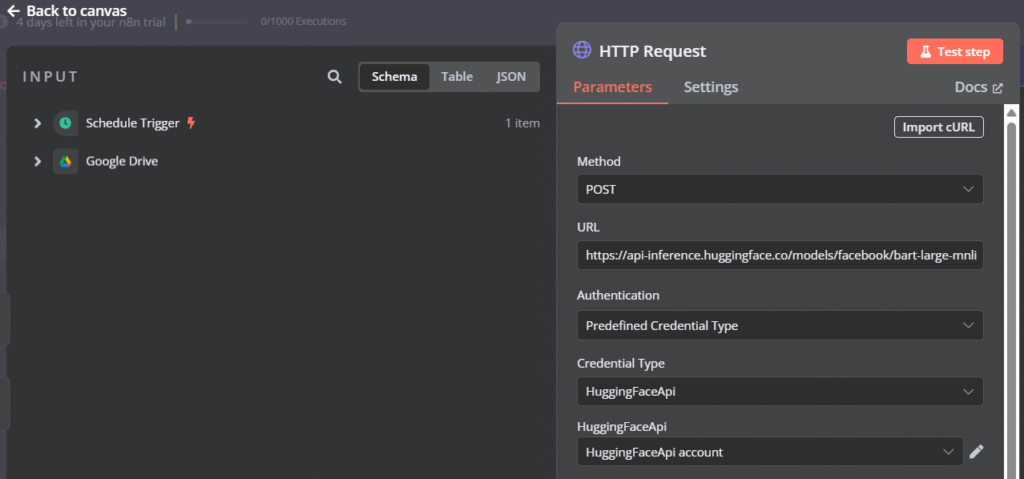
- Aktifkan Send Query Parameters dan tambahkan script JSON untuk mengelompokkan data ke dalam kategori yang sesuai berdasarkan nama file.
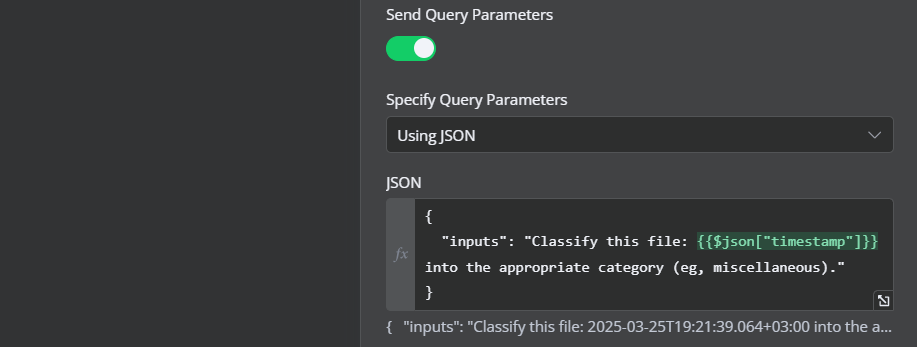
- Simpan, kemudian pilih Test step.
- Simpan backup dengan aman
- Klik + (Add Node) dan cari “Google drive”.
- Pilih Google Drive dan sambungkan ke node HTTP Request.
- Klik dua kali node Google Drive untuk membuka pengaturannya.
- Autentikasi akun penyimpanan cloud Anda.
- Tentukan folder backup untuk menyimpan file yang sudah dikategorikan.
- Pilih Save, lalu klik Test step untuk mengupload file backup yang sudah dikategorikan.
- Lakukan pemantauan dan kirim peringatan
- Klik + (Add Node) dan cari “Slack”.
- Pilih Send a message dari Actions.
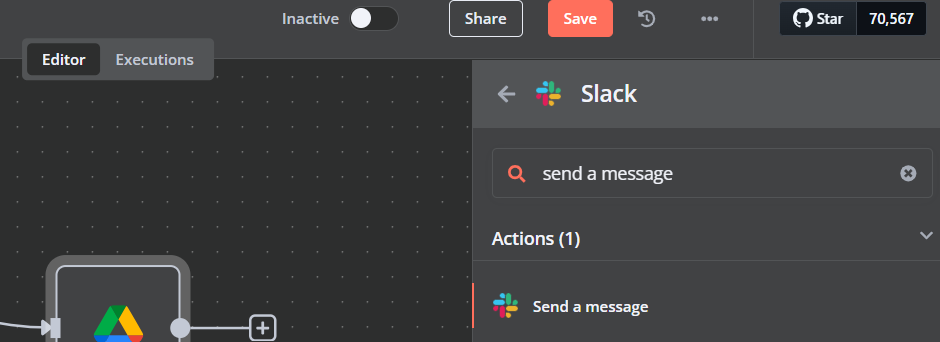
- Pilih node Slack dan hubungkan ke node Google Drive.
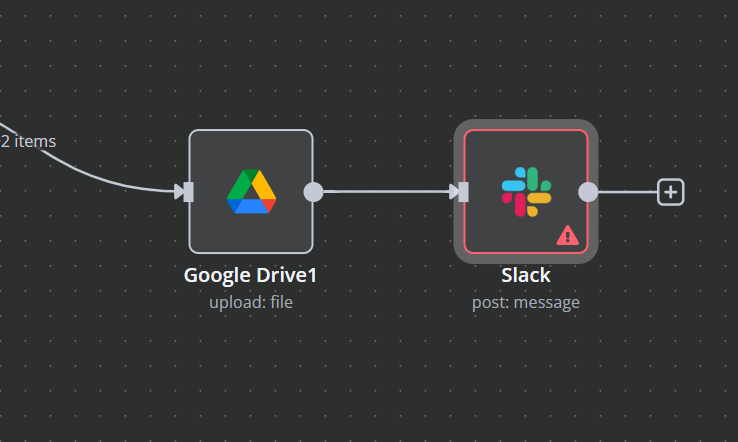
- Klik dua kali node Slack untuk membuka pengaturannya.
- Masukkan alamat Slack penerima dan konfigurasikan isi pesan untuk menyertakan informasi backup.
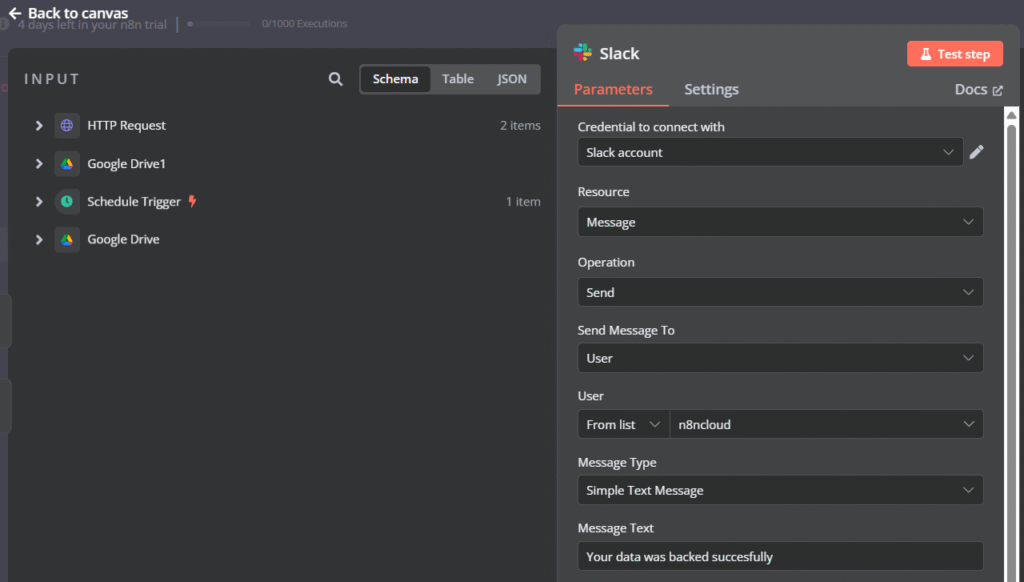
- Simpan, lalu klik Test step untuk menjalankan node.
Langkah ini akan mengirimkan pesan konfirmasi ke tim IT atau pengguna admin, memastikan mereka diberi tahu tentang backup yang berhasil.
Alur kerja ini bisa digunakan untuk mengotomatiskan pengarsipan data berbasis kepatuhan, memastikan catatan keuangan dan dokumen hukum disimpan dengan aman dan mudah diambil.
Alur ini juga bisa membantu organisasi mengelola dataset yang besar, seperti file media atau data penelitian, dengan mengategorikan dan membuat backupnya secara efisien untuk penggunaan di masa mendatang
Dari lead generation hingga perlindungan data, alur kerja ini menunjukkan berbagai hal yang bisa Anda otomatiskan dengan menghubungkan AI dan n8n. Sekarang, mari simak manfaat utama dan langkah selanjutnya.
Apa lagi yang bisa dibuat dengan workflow AI di n8n?
Anda kini sudah berhasil membuat alur kerja yang didukung AI di n8n, mulai dari integrasi data hingga automasi DevOps dan pengarsipan data. Workflow ini akan membantu Anda membuat automasi low-code yang efisien, yang masih bisa dikembangkan lebih lanjut dengan beberapa langkah tambahan.
Misalnya, Anda bisa menggabungkan logika, memori, dan pengambilan keputusan untuk membuat AI agent. Selain mengotomatiskan tugas, AI agent ini mampu menafsirkan input, beradaptasi seiring waktu, dan mengambil tindakan sesuai konteks tanpa perlu diawasi terus-menerus.
Baik untuk membuat support bot, mengotomatiskan content pipeline, atau mengoptimalkan operasional bisnis, AI agent memungkinkan Anda membangun sistem yang cerdas dan meminimalkan proses berulang yang memakan waktu.
Yuk, coba buat alur kerja automasi Anda sendiri dengan n8n!